-
Via de hub ga je naar ‘Administratie’.
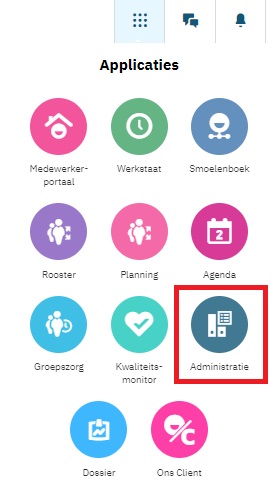
-
Kies de cliënt waar je het overzicht voor wilt bekijken. Klik links in het menu op ‘Overzicht’.
Vervolgens zie je hier het overzicht van de cliënt. In de volgende stappen zullen we de volgende onderdelen nader toelichten.- De cliëntheader
- Zorglegitimaties
- Zorgregels
- Notities
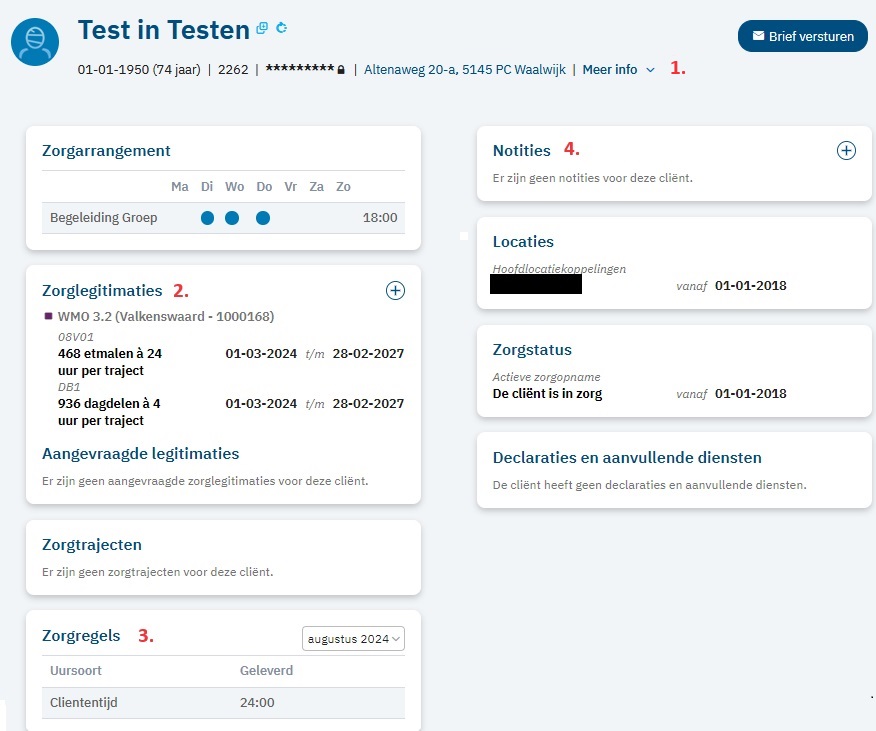
-
1. De cliëntheader
In de cliëntheader vind je de basisgegevens terug van de cliënt.- Wanneer je op het slotje naast de sterretjes klikt, wordt het BSN leesbaar.
- Door op ‘Meer info’ te klikken worden er meer contactgegevens zichtbaar zoals bijvoorbeeld het telefoonnummer.
- Als er waarschuwingen zijn aangemaakt, worden deze weergegeven.

-
2. Zorglegitimaties
Door op de titel ‘Zorglegitimaties’ te klikken, kom je in een nieuw scherm. Hier zie je gegevens van de zorglegitimatie terug.- Rechtsboven kun je met een vinkje aangeven of je alle zorglegitimaties wilt inzien of alleen de actuele. De actuele zorglegitimatie is dikgedrukt.
- WLZ-controle: Je kunt checken of de cliënt een Wlz-indicatie heeft of niet. Als je hierop klikt verschijnt er een nieuw scherm. Vul de datum in waarover je wilt weten of de cliënt een Wlz-indicatie heeft. Wanneer je op WLZ-controle klikt zie je of de cliënt wel of niet een Wlz-indicatie heeft op die datum.
- Zorglegitimatie: hier zie je de gegevens van de zorglegitimatie terug. Je kunt onder andere vaak de volgende gegevens terugzien; de gemeente of het zorgkantoor, de productcode, het aantal eenheden wat is afgegeven en de periode van geldigheid van de toewijzing.
- Trajectvoortgang: Indien er een toewijzing is met aantal dagdelen/uren etc. kun je per traject zien hoeveel eenheden er nog ingezet kunnen worden. Hiermee krijg je een globaal inzicht van de nog te besteden uren. Let op: dit werkt alleen bij Jw en Wmo zorglegitimaties. Bij andere legitimaties (Wlz, OA, PGB etc.) zal dit niet getoond worden. Ook bij Wmo legitimaties met maandbedragen is dit niet zichtbaar.
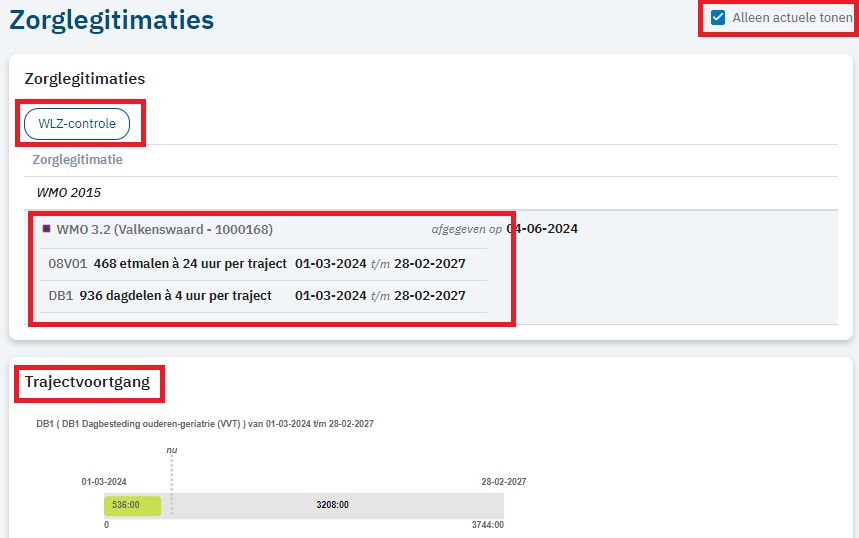
-
2. Zorglegitimaties (vervolg)
Als je op een zorglegitimatie klikt kom je in een nieuw scherm.- Linksboven kun je met een vinkje aangeven of je alle ondersteuningen binnen de Wmo/Jw/Wlz wilt inzien of alleen de huidige.
- Rechtsboven kun je op het tekentje met een notitieblok en vergrootglas klikken. Hier wordt soms door de gemeente of het zorgkantoor extra informatie meegegeven over bijvoorbeeld de doelen van de zorg etc.
- Als je met de muis op de productcode gaat staan dan verschijnt de hele naam van het product wat is afgegeven.
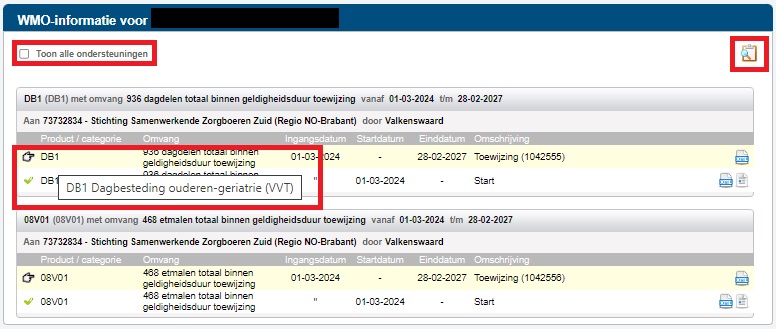
-
3. Zorgregels
Als je op de titel ‘Zorgregels’ klikt kom je in een nieuw scherm. Op deze plek zie je een overzicht van de gefiatteerde zorgregels.- Met de pijltjes kun je de maand/data van het overzicht wijzigen.
- Door op de knop ‘Cockpit’ te klikken navigeer je naar de cockpit en via de knop ‘Naar cliënt’ navigeer je terug naar het overzicht van de cliënt.
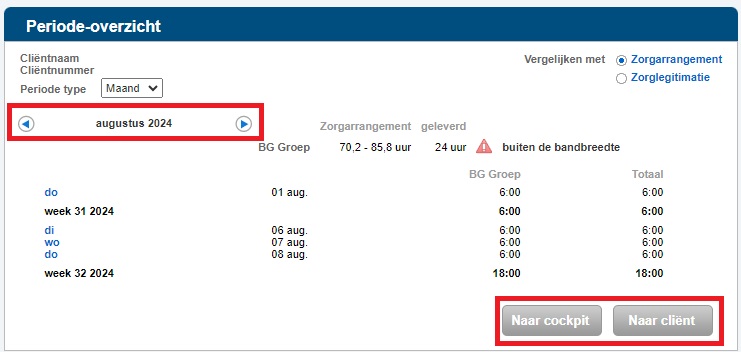
-
4. Notities
Door op de titel ‘Notities’ te klikken kom je in een nieuw scherm waar je notities kunt aanmaken en/of kunt wijzigen. Rechtsboven kun je op het plusje klikken om een nieuwe notitie toe te voegen. Gebruik de notities alleen voor informatie waar geen andere plekken voor in de applicatie bestaan.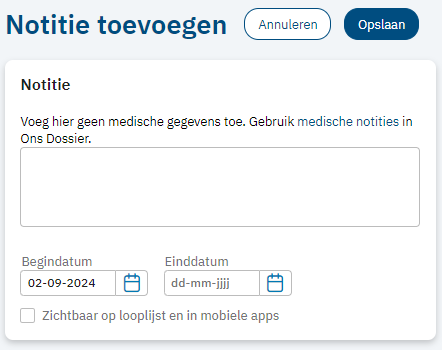
Overzicht
Ons (Nedap)